¿Cómo cambiar mi imagen de fondo en Chrome? - Personalizar navegador

En el mundo del internet hay navegadores excelentes, pero uno de los que más destaca en este ámbito es Google Chrome, ya que posee funciones muy buenas. Tanto es así que cuenta con una muy genial, en la cual permite modificar su aspecto, según los gustos del usuario. Solo tienes que asegurarte de actualizar Google Chrome y reducir al mínimo los problemas o fallos.
El usuario puede personalizar y cambiar el fondo de la pantalla principal. Incluso es posible agregar una imagen con movimiento. Sigue leyendo y aprende a realizar estar configuración y no fallar en el intento.
¿Dónde puedes encontrar imágenes para el fondo de pantalla de Google Chrome?
Este navegador ofrece la opción de colocar una imagen en su pantalla principal. Puedes elegir las que te ofrece el mismo o descargar la que desees y establecerla como fondo principal. Para ello, visita xtrafondos y encontrar todo tipo de imágenes.
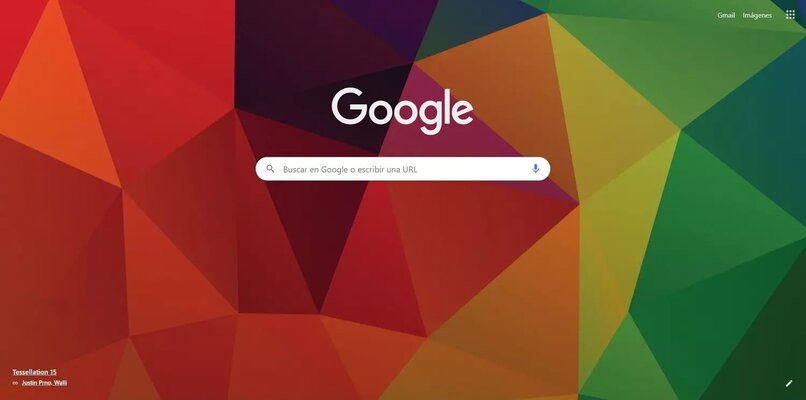
¿De qué manera puedes cambiar tu fondo de pantalla en el navegador de Google?
Una de las tantas funciones de Chrome es modificar la imagen de la interfaz principal del mismo. Es una opción genial para evitar los mismos colores tradicionales de siempre.
En el ordenador
Para ello, debemos iniciar en Google Chrome. Luego nos dirigimos a la parte inferior derecha de la pantalla y hacemos clic en el icono con forma de lápiz.
Al hacer esto, se desplegará una ventana con varias opciones. Elegimos la que dice 'Fondo'. Ahí podemos ver los fondos que el navegador ofrece por defecto. Si no te agrada ninguno de ellos, puedes elegir uno desde la carpeta donde guardas tus imágenes favoritas.
Si lo crees necesario, también puedes descargar cualquier otra imagen de tu gusto. Teniendo claro esto, lo siguiente que haremos es dar clic en la opción que dice 'Subir desde dispositivo'. Una vez hecho esto se abrirá una ventana, debemos ubicarnos donde hemos descargado la nueva imagen. La seleccionamos y pulsamos en el botón abrir y el cambio se realizará de inmediato. Esta es la forma más fácil de guardar imágenes en Chrome.
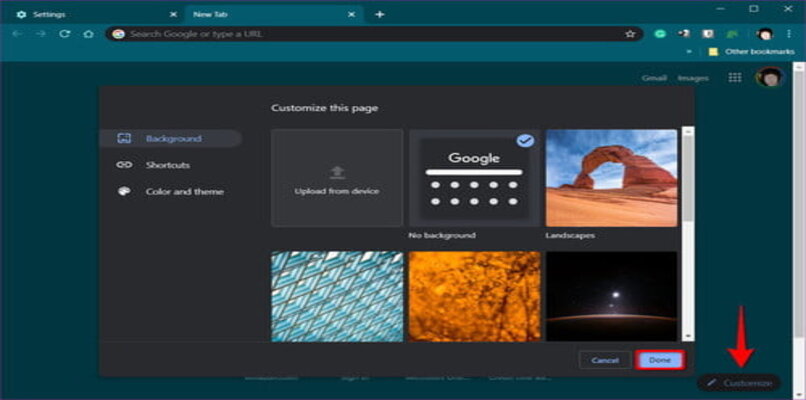
Desde un celular
A través del móvil tendrás que bajar Google Go, ya que desde esta es que se podrá realizar dicha modificación. Una vez descargada la app, vamos a proceder a abrirla. Ahora selecciona la cuenta con la cual queremos ingresar.
Vamos a dirigirnos al icono del engranaje que se encuentra en la parte superior derecha de la pantalla. Luego pulsamos en la opción que dice 'Elegir fondo de pantalla', y damos en 'Permitir'. Esto dará acceso a la app de ingresar a nuestros archivos. Una vez hecho esto, tienes que elegir la imagen de tu gusto y pulsar en el botón que dice 'Establecer fondo de pantalla'. Esperamos unos segundos para se apliquen los cambios y listo.
En una tablet
Debemos tener la app Google Go, si aún no la tienes instalada, ve a la Play Store y descárgala. Procedemos a abrir la app, luego iniciamos sesión con nuestra cuenta. Después debemos ir a Configuración. Esta opción la podemos encontrar en la parte superior derecha, te darás cuenta por qué tiene forma de engranaje.
Procedemos a pulsar en la opción que dice 'Elegir fondo de pantalla', y otorgamos los permisos necesarios para acceder a tus archivos. Elegimos la imagen y confirmamos los cambios, en un instante te darás cuenta de que ya el cambio se hizo.
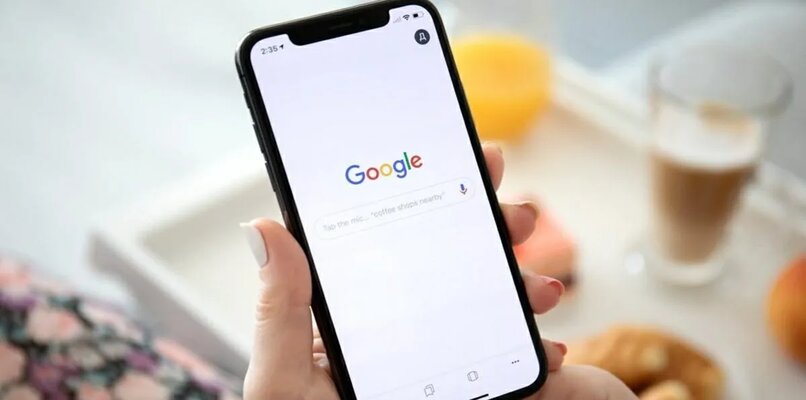
¿Qué hacer si quieres cambiar el fondo de Google Chrome por un GIF?
Lo primero es dirigirnos al buscador de Google y elegir el Gif que más nos guste. Le damos clic derecho sobre él y seleccionamos la carpeta donde se guardará el archivo. Es importante que al elegir el nombre, al final de este debe tener escrito lo siguiente '.jpg'. Ese es el formato de la imagen.
Ahora vas a ir a la parte inferior derecha de la pantalla donde se encuentra el icono de un lápiz. Pulsas allí y eliges la opción que dice 'Subir un archivo desde dispositivo'. Ubica el Gif que descargaste y acepta. Con esto ya tendrás una imagen con movimiento de fondo de pantalla.